डिवाइस लिंक
चलते समय अप-टू-डेट रहने के लिए जीमेल मोबाइल ऐप एक शानदार तरीका है। हालाँकि, आपको अपने फोन पर एक बार अपने जीमेल खाते से लॉग आउट करने की आवश्यकता हो सकती है। शायद आप किसी पुराने खाते से ईमेल प्राप्त करना बंद करना चाहते हैं, या आप छुट्टी पर हैं और कुछ समय के लिए ग्रिड से बाहर निकलना चाहते हैं।

Gmail से लॉग आउट करते समय, आपको यह प्रक्रिया अपेक्षा से अधिक जटिल लग सकती है। वास्तव में, जीमेल ऐप में लॉग-आउट बटन भी नहीं है।
सौभाग्य से, यह लेख मदद कर सकता है। जीमेल ऐप से लॉग आउट करने का तरीका जानने के लिए नीचे पढ़ें, भले ही आप एंड्रॉइड या आईओएस डिवाइस पर हों।
Android फ़ोन पर Gmail ऐप से लॉग आउट कैसे करें
अपने जीमेल ऐप से लॉग आउट करने के सबसे आसान तरीकों में से एक है अपने जीमेल अकाउंट को डिवाइस से हटाना। यहां बताया गया है कि इसे कुछ सरल चरणों में कैसे किया जाए।
- अपने फोन या टैबलेट पर "सेटिंग" खोलें।
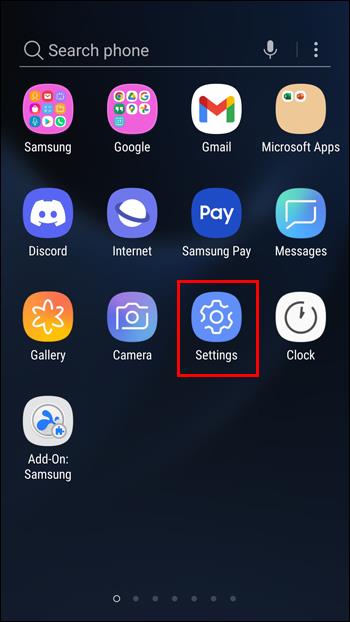
- "खाते और सिंक" पर जाएं, फिर "Google" पर जाएं।
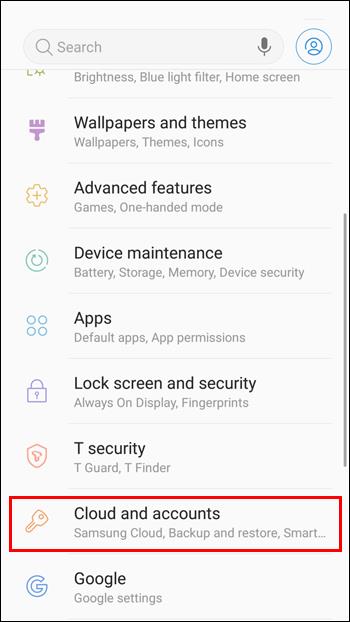
- वह Gmail खाता ढूंढें जिसे आप हटाना चाहते हैं और उस पर टैप करें।
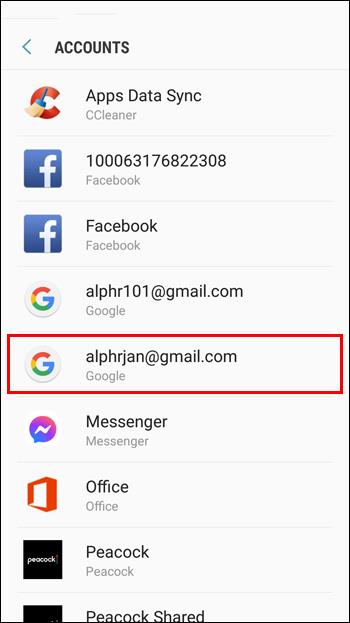
- अतिरिक्त विकल्प प्रकट करने के लिए तीन ऊर्ध्वाधर बिंदुओं पर टैप करें। "खाता हटाएं" चुनें।
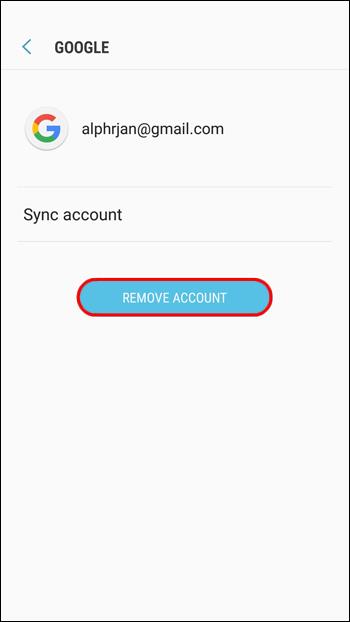
यदि आप इस पद्धति का उपयोग करते हैं, तो आपको पता होना चाहिए कि यह Google सुइट में सभी ऐप्स से खाता हटा देगा। दूसरे शब्दों में, आप मानचित्र, YouTube, Google ड्राइव, या Google की अन्य सेवाओं से जुड़ी व्यक्तिगत जानकारी का उपयोग नहीं कर पाएंगे।
वैकल्पिक रूप से, आप अपने खाते को अक्षम किए बिना नए ईमेल को पॉप अप होने से रोक सकते हैं। ऐसा करने के लिए, बस सिंक विकल्प को बंद करें:
- अपने Google खाते पर जाएं।
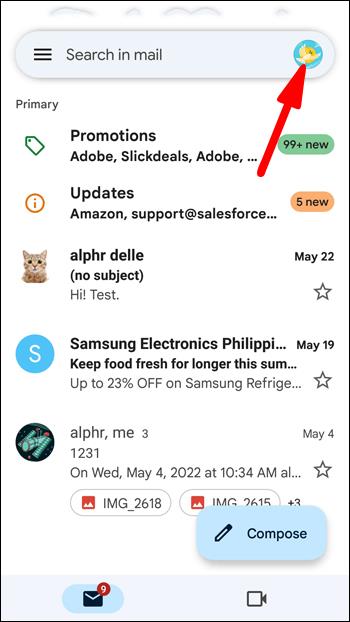
- "खाता सिंक" विकल्प दर्ज करें।
- जीमेल बटन को टॉगल करें।
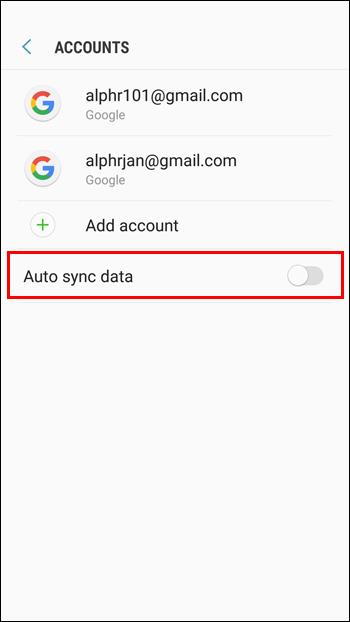
अंतिम विधि आपके जीमेल डेटा को साफ़ करना है। यह क्रिया प्रभावी रूप से ऐप को ऐसा व्यवहार करने का कारण बनेगी जैसे वह अभी इंस्टॉल किया गया था, और आप लॉग इन नहीं होंगे।
- "सेटिंग्स," फिर "ऐप्स" दर्ज करें।
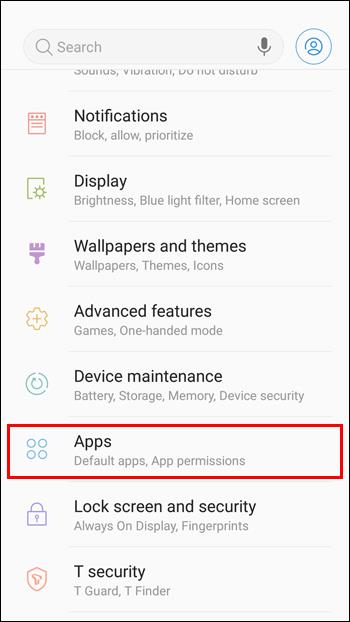
- "Google" ढूंढें और उस पर टैप करें।
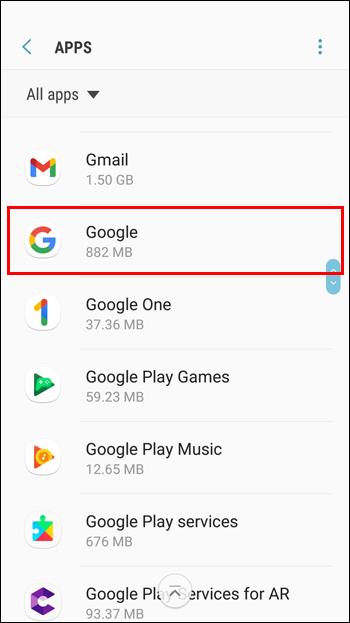
- "संग्रहण और कैश" पर जाएं।
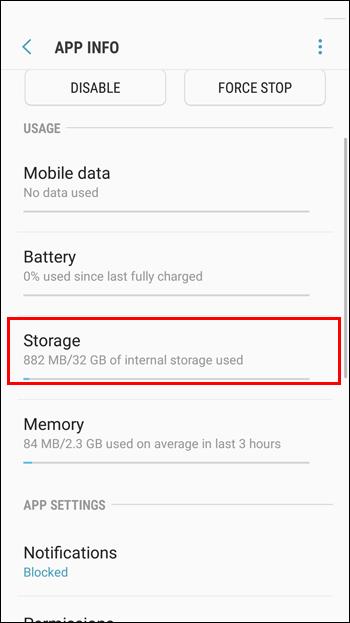
- "साफ़ संग्रहण" या "डेटा साफ़ करें" चुनें।
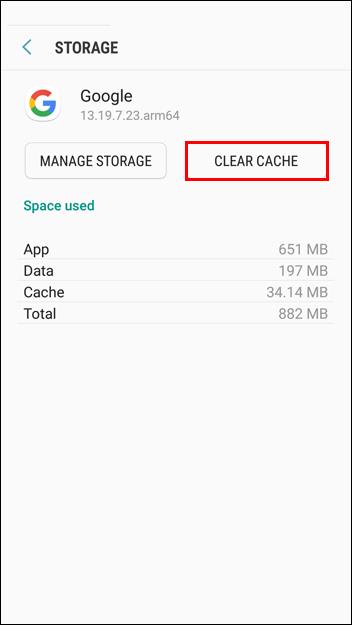
अपने जीमेल ऐप को इस तरह से रीसेट करने से आपके खाते में संग्रहीत डेटा प्रभावित नहीं होगा। यह केवल आपके डिवाइस पर ऐप से जानकारी साफ़ करेगा।
आईफोन पर जीमेल ऐप से लॉग आउट कैसे करें I
जब iPhones की बात आती है, तो अपने Gmail ऐप से लॉग आउट करने का सबसे विश्वसनीय तरीका अपना Gmail खाता बंद करना है:
- जीमेल लॉन्च करें और अपने प्रोफाइल पिक्चर पर टैप करें।
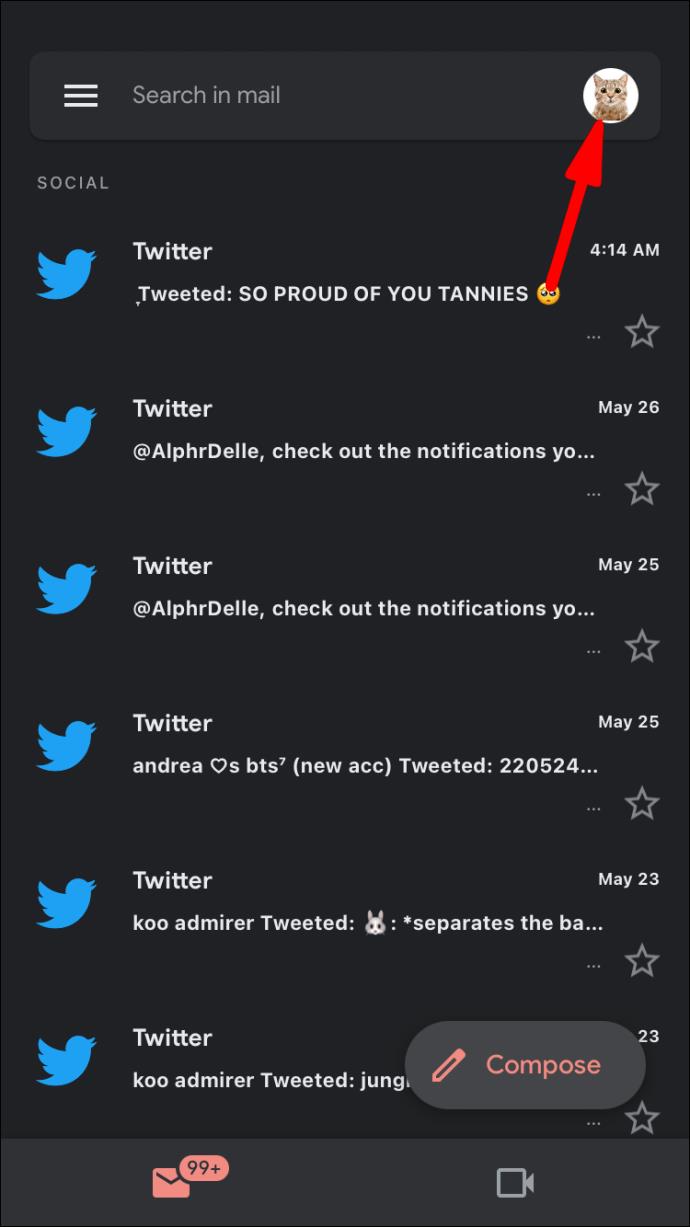
- "इस डिवाइस पर खाते प्रबंधित करें" पर जाएं।
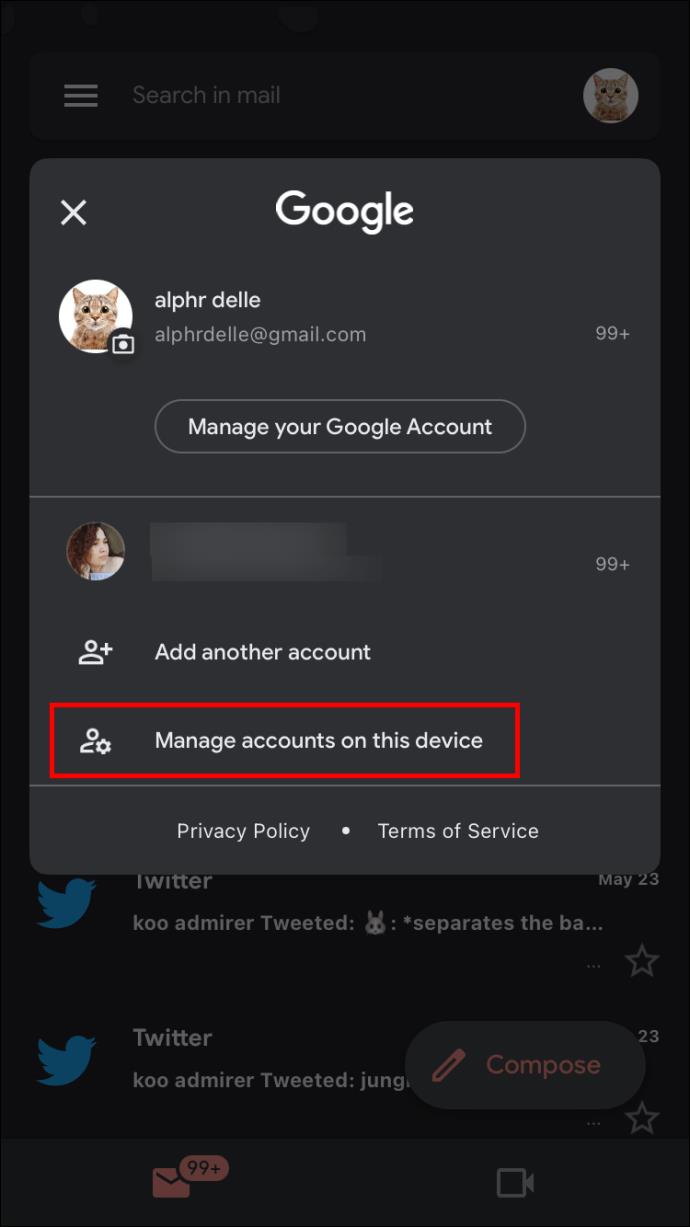
- अपने खाते के बगल में स्थित बटन को टॉगल करें।
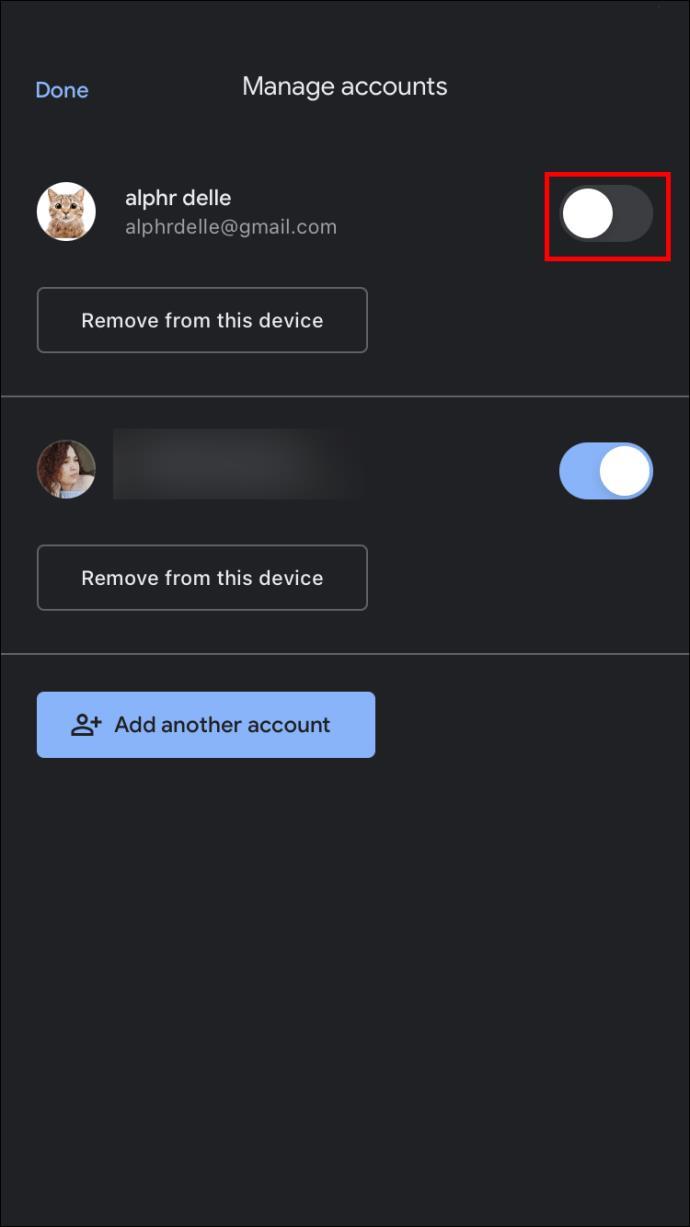
- एक पॉप-अप दिखाई देगा। "पूर्ण" टैप करें।
एक बार जब आप खाते को निष्क्रिय कर देते हैं, तो यह जीमेल में दिखाई नहीं देगा। यदि आप इसे फिर से चालू करना चाहते हैं, तो आप उपरोक्त प्रक्रिया को दोहराकर और चरण 3 में बटन को चालू करके ऐसा कर सकते हैं।
इस तरीके के अलावा, आप अपने Google खाते को पूरी तरह से हटा भी सकते हैं। यह प्रक्रिया पहले वाले के समान ही है। पहले दो चरण समान होंगे, लेकिन चरण 3 में, आप बटन को बंद नहीं करेंगे। इसके बजाय, आप "इस डिवाइस से निकालें" पर टैप करेंगे।
आईपैड पर जीमेल ऐप से लॉग आउट कैसे करें I
आप अपने जीमेल खाते से आईपैड पर उसी तरह लॉग आउट कर सकते हैं जैसे आप आईफोन पर करते हैं। जीमेल अकाउंट को बंद करने या अकाउंट को हटाने के लिए आपके विकल्प कम हो जाएंगे।
अपना खाता बंद करने के लिए, जीमेल ऐप में प्रवेश करें और इन चरणों का पालन करें:
- अपना प्रोफ़ाइल चित्र चुनें।
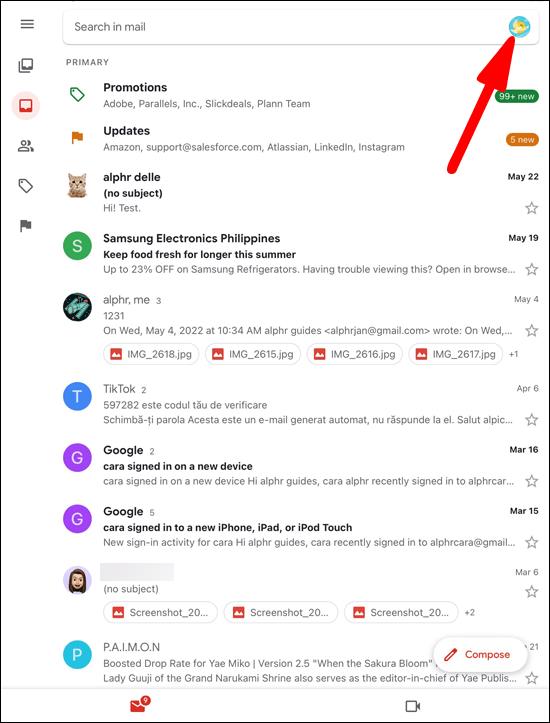
- "इस डिवाइस पर खाते प्रबंधित करें" पर टैप करें।
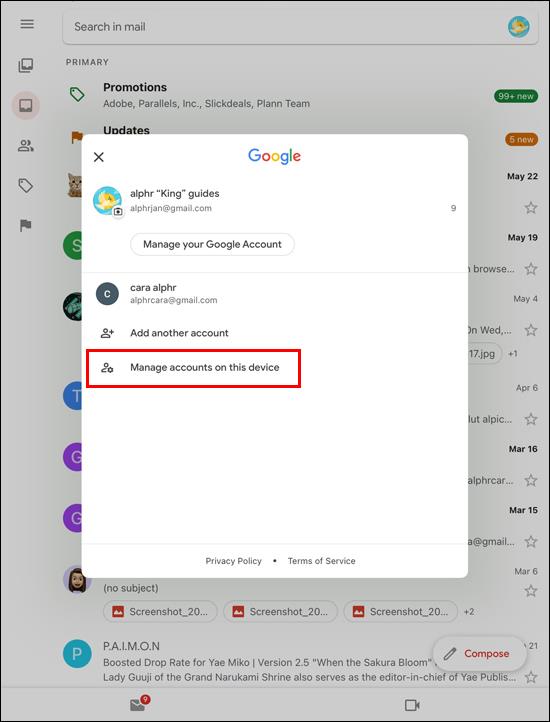
- नीले बटन को ऑफ कर दें।
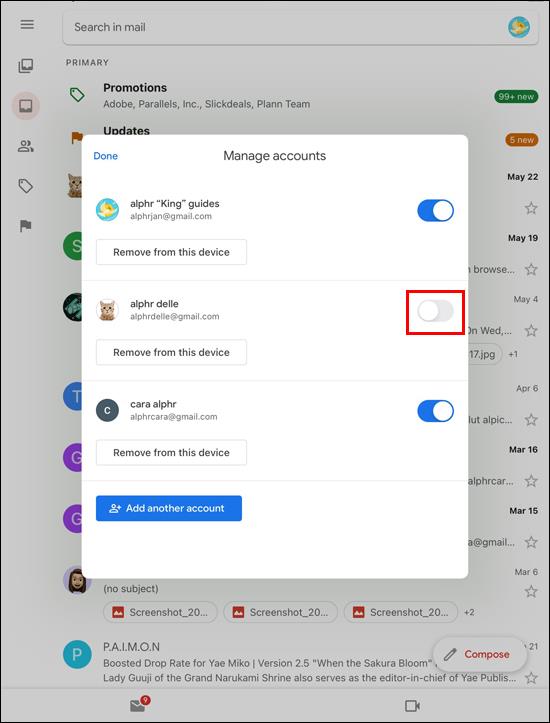
यदि आप खाता हटाना चाहते हैं, तो आपको चरण 1 और 2 दोहराना चाहिए। फिर, मूल चरण 3 के बजाय "इस डिवाइस से निकालें" चुनें।
सैमसंग फोन पर जीमेल ऐप से लॉग आउट कैसे करें
चूँकि सैमसंग उपकरण Android द्वारा संचालित होते हैं, सैमसंग पर आपके Gmail खाते से लॉग आउट करने की विधि अन्य Android उपकरणों के समान ही होगी।
आपको "सेटिंग्स" दर्ज करने और "खाते और सिंक" या वैकल्पिक रूप से, "खाते और बैकअप" पर जाने की आवश्यकता होगी। वहां से, आप अपना जीमेल खाता ढूंढ पाएंगे और इसे बंद कर पाएंगे। यह तरीका नए ईमेल को आने से रोकेगा। आपकी सारी जानकारी सुरक्षित रहेगी और कुछ भी डिलीट नहीं होगा। बेशक, आप अपने जीमेल खाते पर टॉगल करके नए ईमेल तक पहुंच सकेंगे।
जीमेल ऐप को अलविदा कहें
जबकि जीमेल ऐप से लॉग आउट करना मोबाइल उपकरणों पर कुछ अन्य क्रियाओं की तरह सीधा नहीं है, कार्रवाई निश्चित रूप से संभव है।
अब जब आप जान गए हैं कि अपने फोन या टैबलेट पर जीमेल से कैसे लॉग आउट करना है, तो आप वैकल्पिक ईमेल ऐप के लिए जगह बना सकते हैं और अपने विकल्प चुन सकते हैं।
क्या आपने अपने जीमेल ऐप को लॉग ऑफ करने में कामयाबी हासिल की? नीचे टिप्पणी करके हमें बताएं।


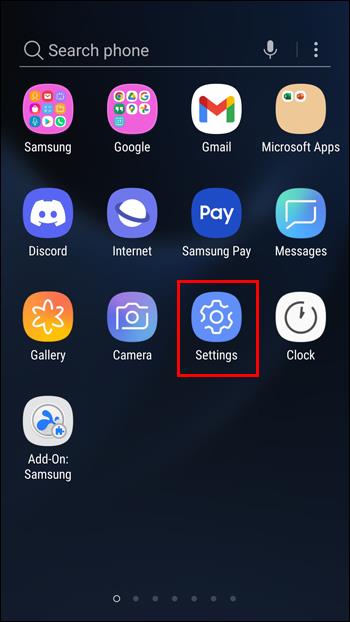
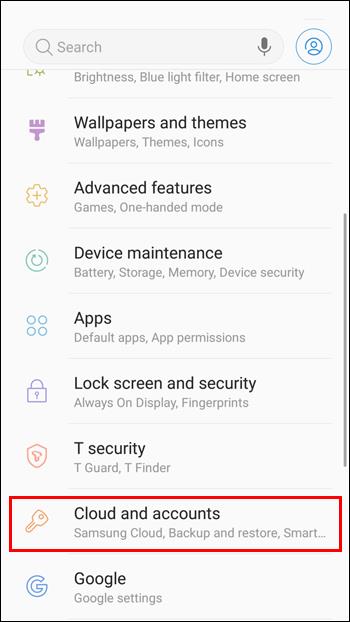
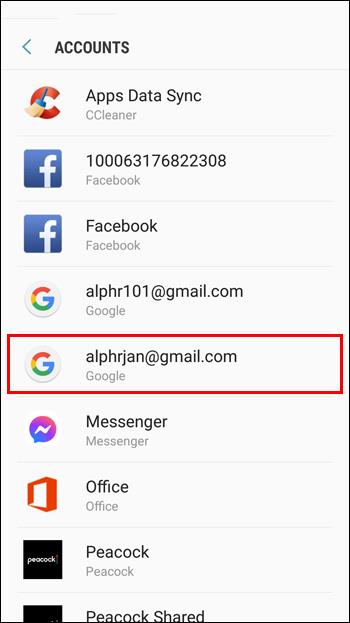
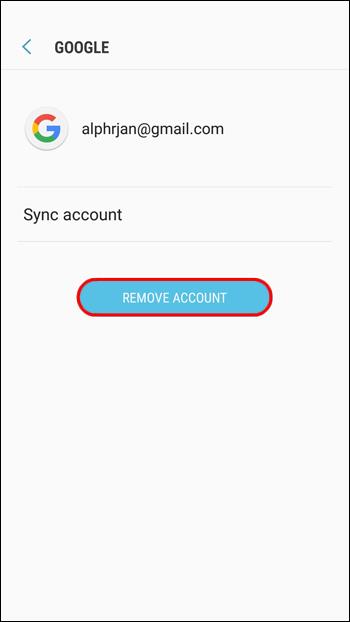
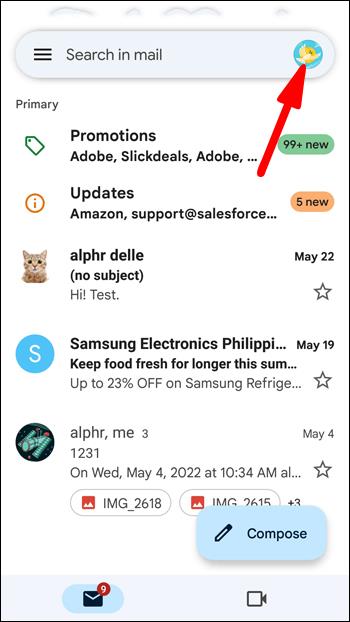
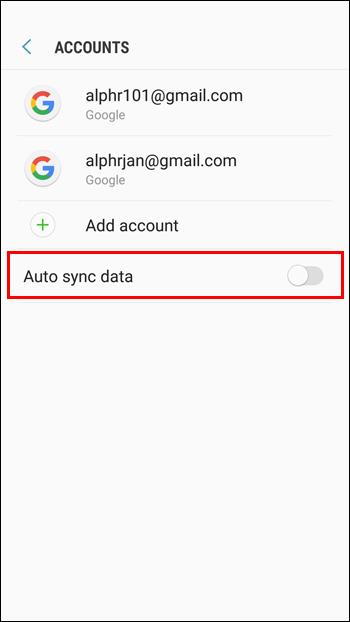
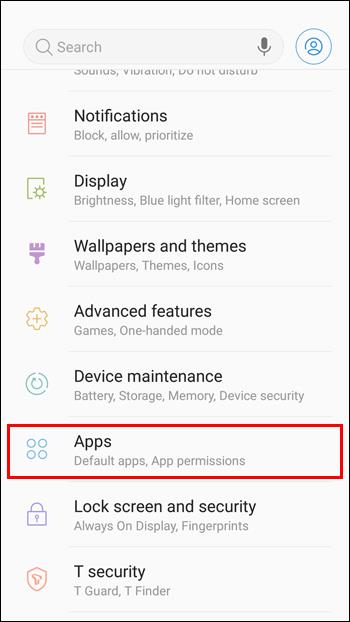
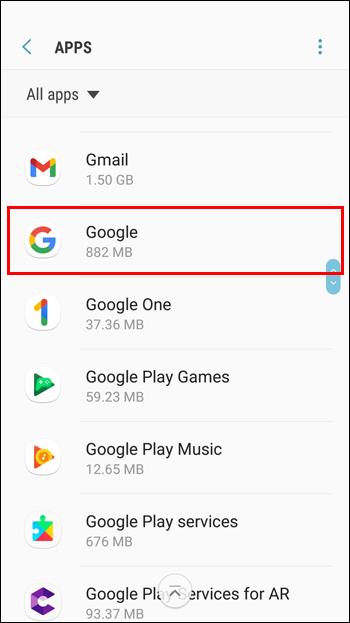
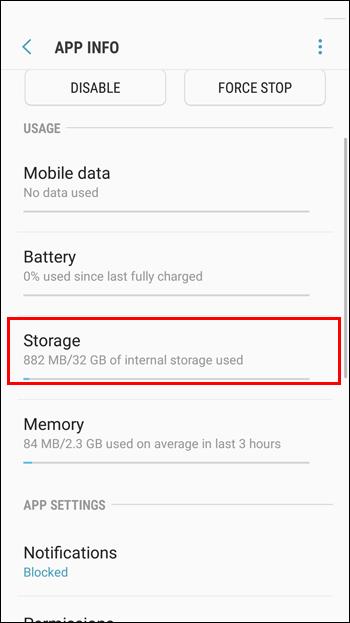
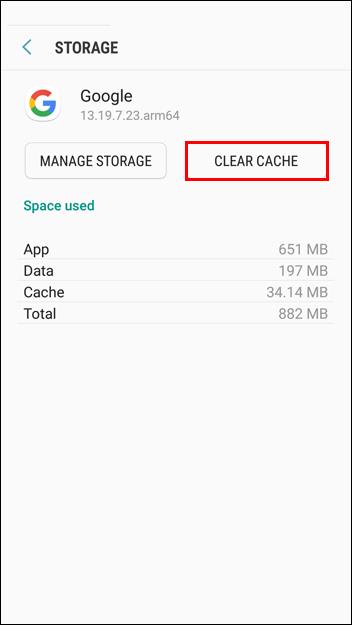
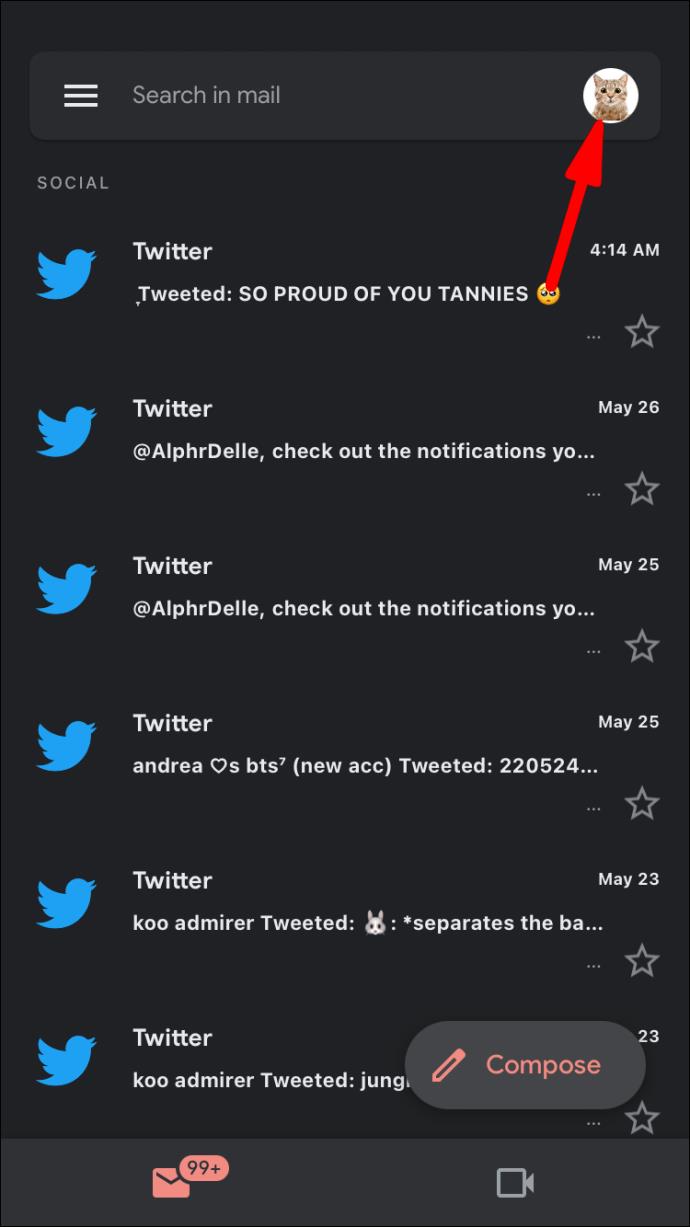
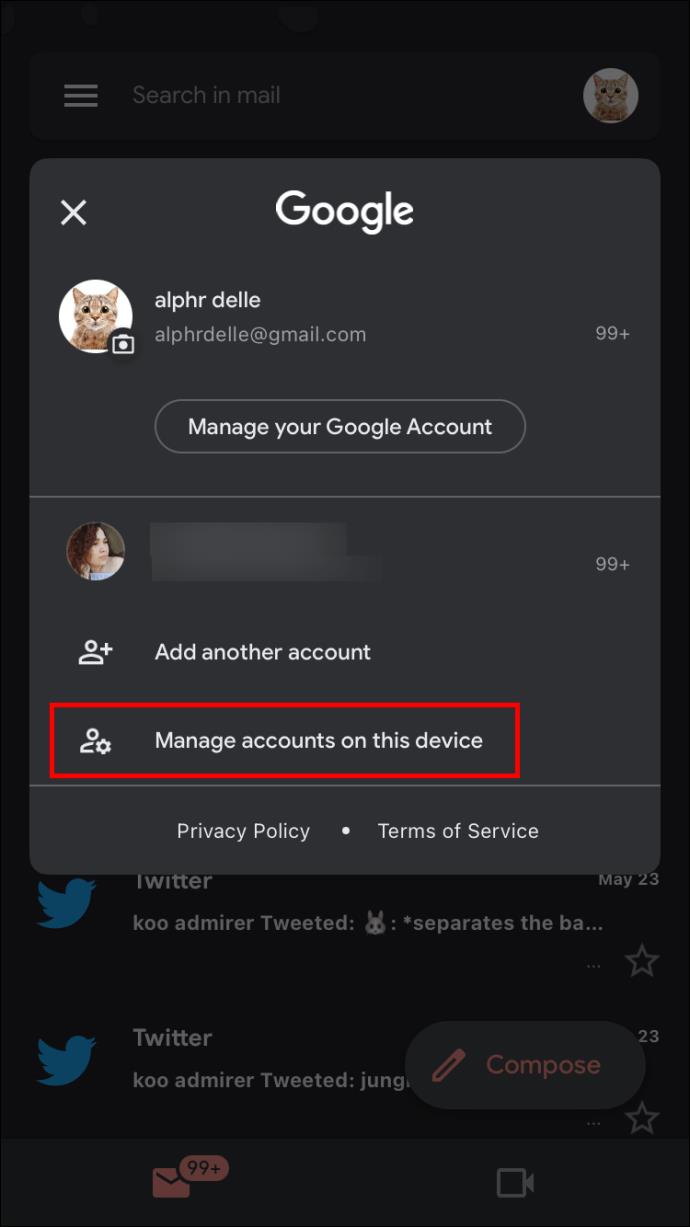
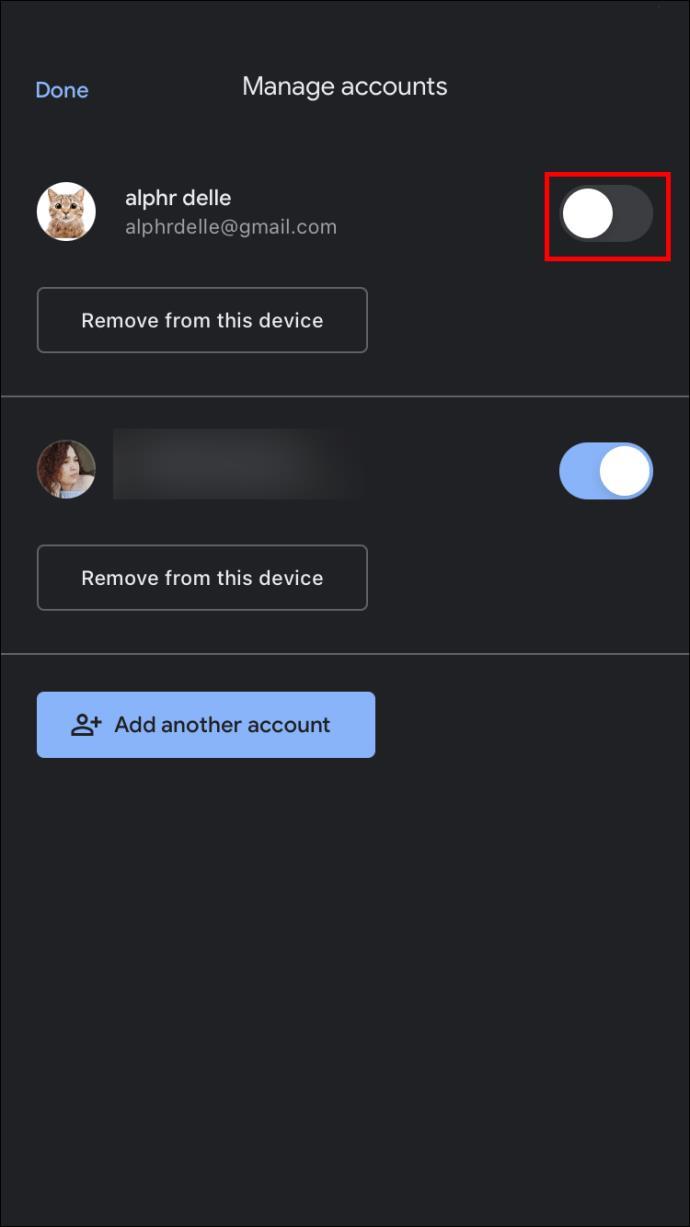
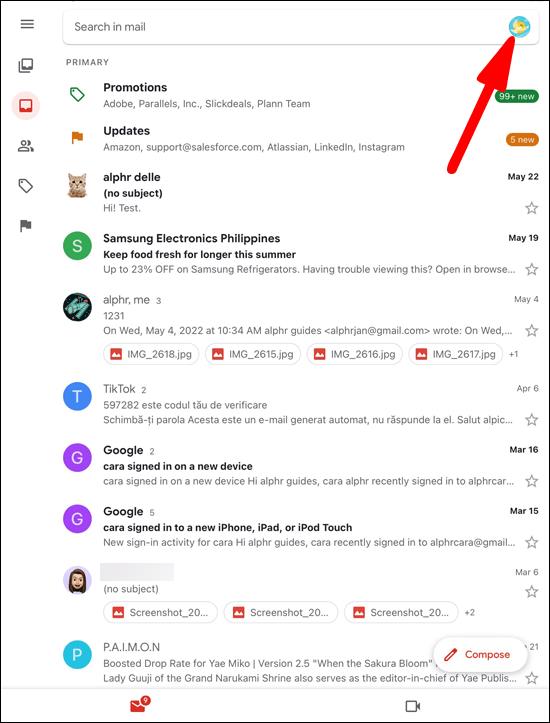
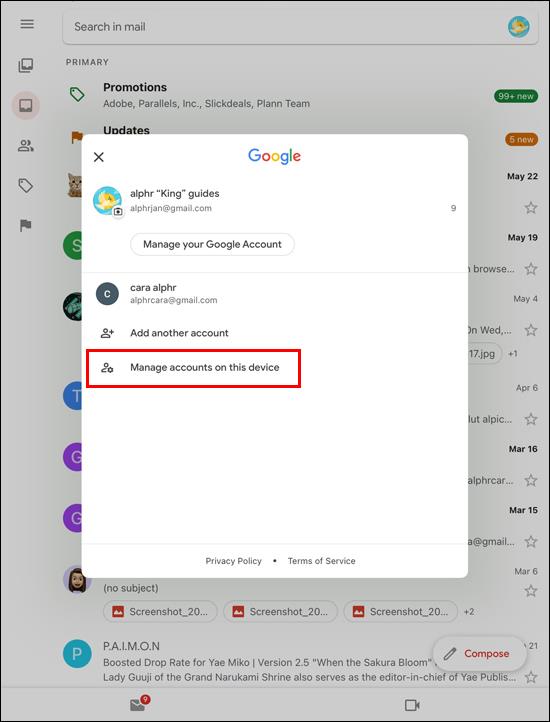
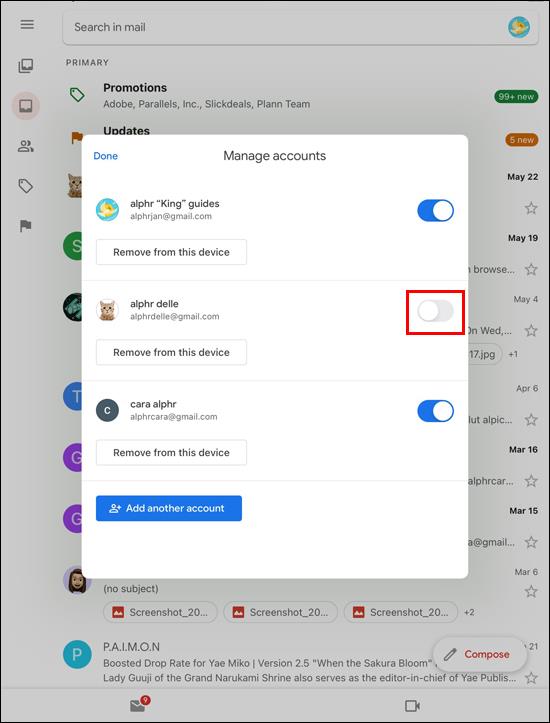







![नेटफ्लिक्स [सभी डिवाइस] पर भाषा कैसे बदलें नेटफ्लिक्स [सभी डिवाइस] पर भाषा कैसे बदलें](https://img.webtech360.com/resources6/s2/image-5188-0605161802346.jpg)






